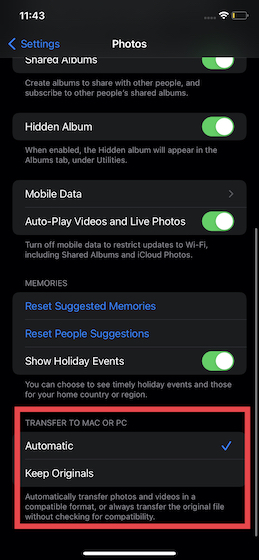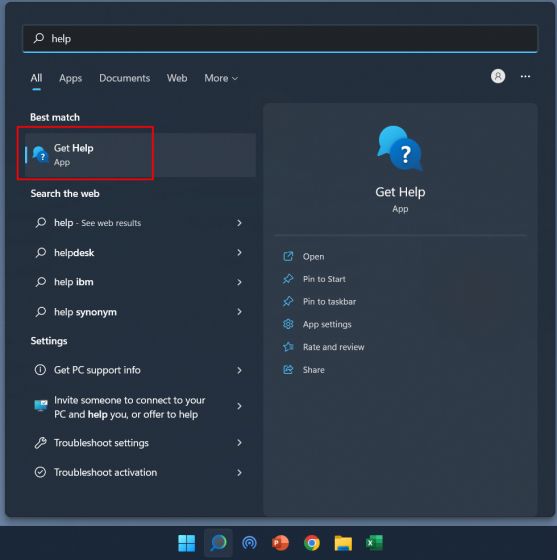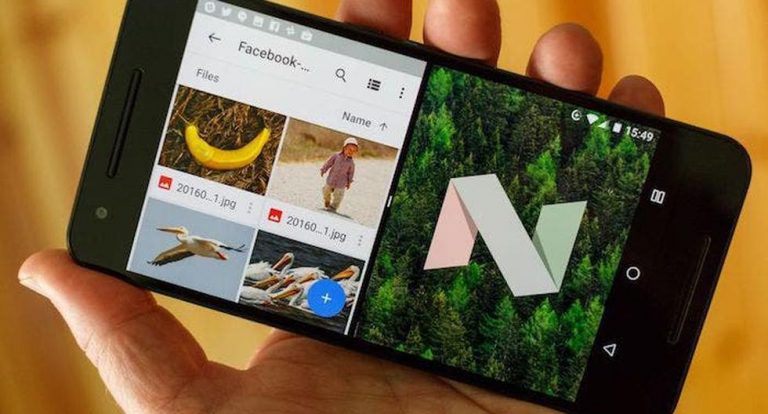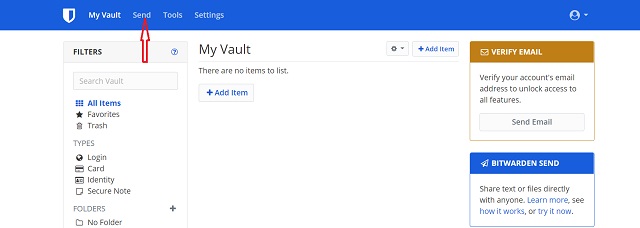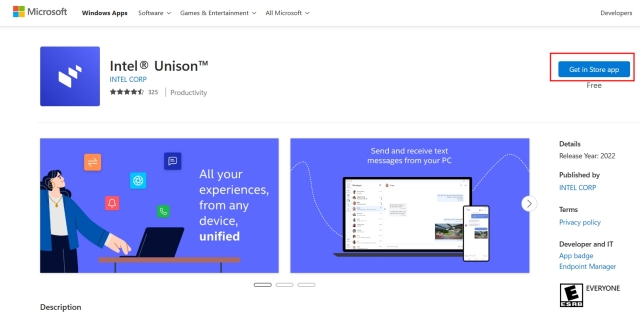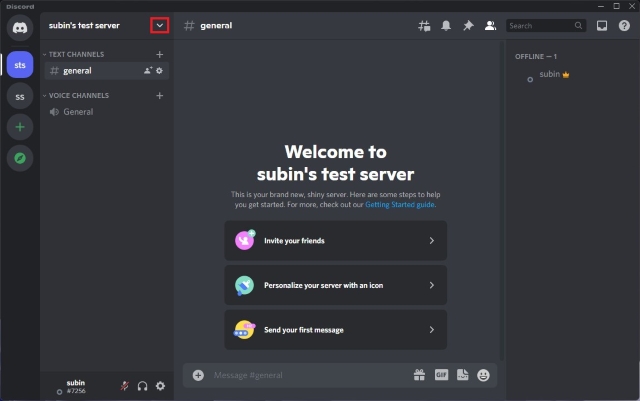Как установить и запустить Android 12L на ПК (краткое руководство)
Технологии в целом всегда выходят на новые рубежи. Но это также означает, что старое оборудование постепенно становится менее производительным, когда дело доходит до запуска новых операционных систем. Тем не менее, есть много способов заставить свои компьютеры работать намного быстрее. Хотя одним из таких примеров была Chrome OS Flex, другим примером является недавно выпущенная ОС Bliss, ОС с открытым исходным кодом на базе Android. К счастью, Bliss OS выпустила альфа-версию Bliss OS 15, которая предоставляет пользователям ПК Android 12L. Так что, если вы относитесь к тем пользователям, которые хотят одновременно включить свой компьютер и насладиться Android 12L, продолжайте читать.
Запустите Android 12L на ПК с Windows (2022 г.)
Хотя в этом руководстве рассматривается процесс установки Android 12L на ПК, я также кратко сравню его с ChromeOS Flex. Если вы предпочитаете читать это, используйте для этого таблицу ниже:
Требования и рекомендации по запуску Android 12L
Хотя сам процесс достаточно прост, есть некоторые вещи, которые вам понадобятся для правильной установки Android 12L. Прежде чем начать, убедитесь, что вы проверили следующие элементы:
1. Блисс ОС 15 сборка
Программы для Windows, мобильные приложения, игры - ВСЁ БЕСПЛАТНО, в нашем закрытом телеграмм канале - Подписывайтесь:)
Вам нужно будет загрузить раннюю тестовую сборку OS 15 с веб-сайта Bliss, чтобы использовать ее на своем ПК. Поскольку сам процесс не так прост, как просто дважды щелкнуть по нему, Bliss подготовила небольшой тест, который вам нужно пройти. Однако в интересах экономии вашего времени вы можете просто загрузить последнюю версию BlissOS 15 (Получать) по этой ссылке и пока держите ее в стороне.
2. Руфус
Сборка, которую мы загрузили, будет в формате ISO, поэтому ее необходимо будет записать на USB-накопитель. Rufus — это хорошая утилита, которая поможет вам быстро создавать загрузочные USB-накопители. Обязательно загрузите Rufus (Получать) и установите его на свой компьютер, прежде чем мы начнем.
3. USB-накопитель
Вам также потребуется USB-накопитель, поскольку он будет использоваться для установки или даже просмотра Android 12L на целевом компьютере. Удостоверьтесь, что это покрыто, прежде чем вы начнете.
4. Будьте готовы к ошибкам и сбоям
Поскольку эта сборка Bliss OS Alpha находится на очень ранней стадии, неудивительно, что в ней может быть много ошибок. Если вы думаете об использовании этой сборки в качестве ежедневного драйвера, я бы не советовал этого делать, а вместо этого предложил сначала просмотреть ее. Не беспокойтесь, я покажу вам, как это сделать. Однако, если вы решите продолжить установку, помните о раннем характере сборки.
Как установить Android 12L на свой компьютер
Готовы начать? Процесс установки 12L на ваш компьютер достаточно прост. Следуйте за тем, как я покажу вам, чтобы продолжить:
Запись образа ISO на USB-накопитель
Давайте начнем с того, что сделаем наш USB-накопитель загрузочным со сборкой Bliss OS 15. Вам нужно будет сделать это независимо от того, хотите ли вы просмотреть ОС или устанавливаете ее. Вставьте флэш-накопитель в компьютер и выполните следующие действия:
1. Для начала откройте Rufus на своем компьютере. Убедитесь, что вы выбрали свой USB-накопитель, нажав кнопку раскрывающегося списка рядом с «Устройство».
2. Помимо выбора загрузки, нажмите кнопку «Выбрать», чтобы выбрать файл ISO.
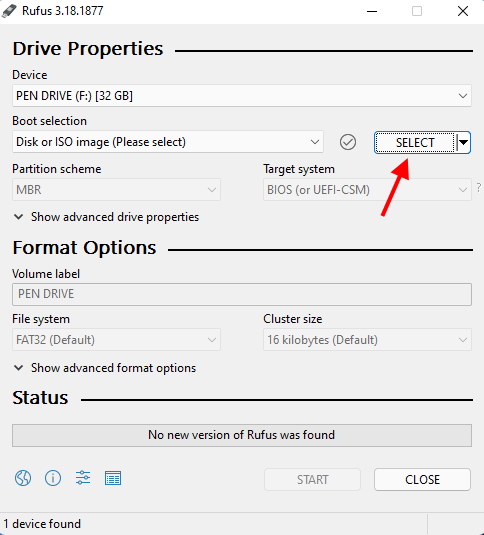
3. Перейдите в каталог, в котором вы сохранили свою сборку. В моем случае я сделал это на рабочем столе.
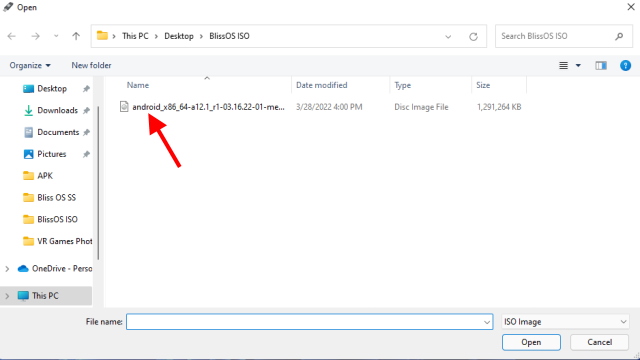
4. Просто нажмите кнопку «Старт». Вам не нужно изменять какие-либо другие настройки.

5. Появится всплывающее окно, в котором вас спросят, в каком режиме вы хотите записать изображение. Выберите «Запись в режиме образа ISO», а затем нажмите «ОК», чтобы продолжить.
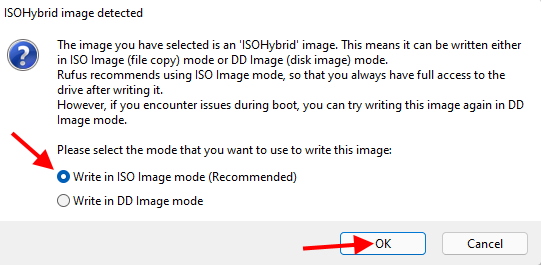
6. Нажмите «ОК», чтобы дать Rufus согласие на форматирование вашего флеш-накопителя.
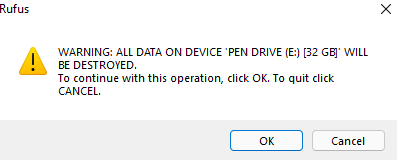
7. В зависимости от вашего ПК процесс может занять от 2 до 10 минут. После этого вы увидите следующее сообщение, а затем можете нажать «Закрыть» и извлечь флешку.
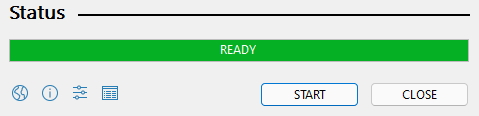
Установите Android 12L на свой компьютер — подготовка
Если вам понравилась навигация по портативной версии Android 12L, вы можете установить ее на свой компьютер. Однако, как упоминалось выше, помните, что ранние сборки могут содержать и содержат некоторые ошибки. Например, в данный момент Bluetooth не работает. Если вы занимаетесь деликатной работой, я рекомендую использовать стандартную ОС. Однако, если вы все же хотите продолжить, то нам сначала нужно будет создать отдельный раздел в нашей системе перед установкой. Я буду использовать для этого свой ноутбук с Windows 10. Те, у кого аналогичная настройка, выполните следующие действия:
1. Нажмите Win+R, введите «diskmgmt.msc» в окне «Выполнить» и нажмите Enter. Откроется окно «Управление дисками».
2. Теперь вам нужно либо найти нераспределенное пространство на вашем диске и создать том, либо сжать существующий для этого. Убедитесь, что свободного места не менее 50 ГБ.
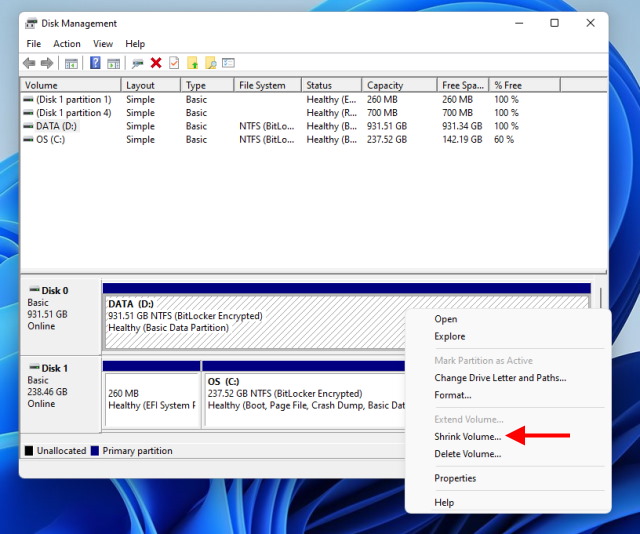
3. Как только вы увидите нераспределенное пространство, щелкните его правой кнопкой мыши и нажмите «Новый простой том».
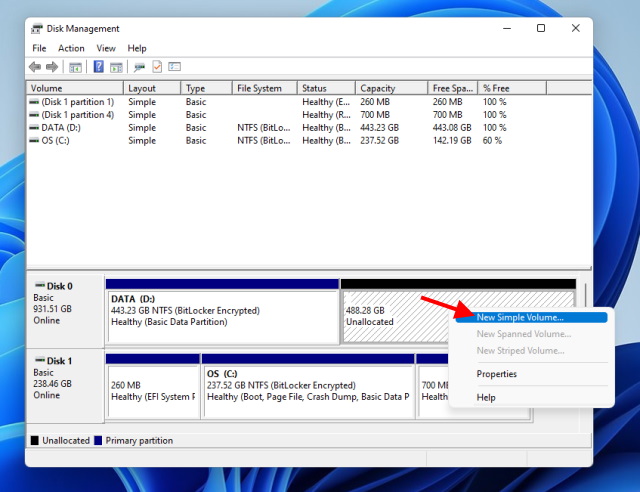
4. Следуйте указаниям мастера настройки и назначьте своему диску букву и имя. Вы можете оставить остальные настройки нетронутыми.
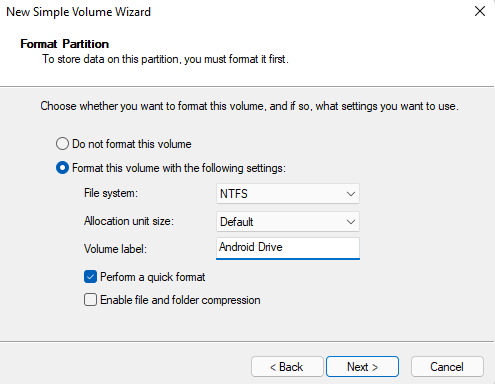
5. Нажмите Готово, и новый раздел будет создан.
Теперь вы готовы установить Android 12L на наш ПК. Для этого следуйте разделу ниже.
Установка Android 12L
Когда все настроено, давайте начнем с установки Android в нашу систему. Для этого выполните следующие действия:
1. Как и раньше в разделе предварительного просмотра, вставьте USB-накопитель в компьютер и выключите его.
2. Снова загрузите флешку, войдя в BIOS вашего ПК и меню загрузки. Вы снова окажетесь в главном меню Android.
3. Однако на этот раз прокрутите вниз с помощью клавиатуры и выберите «Установка Android-x86 2022-03-16» и нажмите Enter.
4. В появившемся меню выберите раздел, который мы создали ранее, а затем нажмите Enter, чтобы выбрать его.
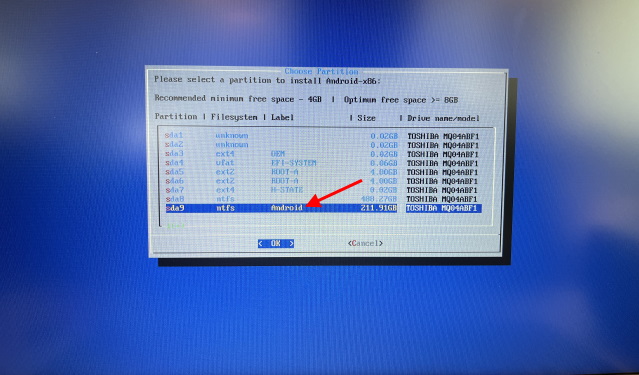
5. На следующем экране выберите «ext4» и нажмите Enter. Начнется переформатирование раздела, что может занять несколько минут.
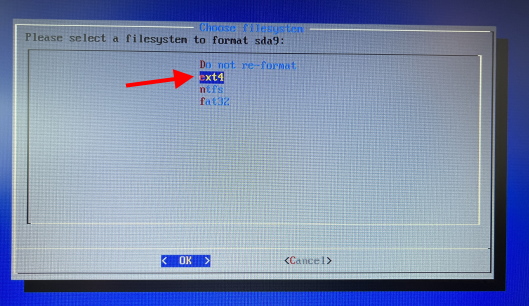
6. Появится пара всплывающих окон. Просто скажите Да всем им, чтобы продолжить установку.
Сам процесс займет 15-20 минут, и после его завершения вы увидите возможность загрузиться в Android или вернуться в BIOS. И вот как это легко! Однако помните, что вам нужно будет каждый раз загружать BIOS, чтобы сделать выбор между разделами Windows/Android. Теперь продолжайте и наслаждайтесь Android 12L на своем ПК!
Предварительный просмотр Android 12L вместо этого
Этот раздел предназначен для пользователей, которые хотят испытать Android 12L на своем ПК, но не готовы установить его полностью. К счастью, ISO-сборка Bliss OS имеет функцию предварительного просмотра, которая позволяет запускать ее с самого USB-накопителя. Прежде чем продолжить, убедитесь, что вы записали образ ISO на флешку. После этого выполните следующие действия.
1. Выключите компьютер и вставьте USB-накопитель в компьютер, на котором вы хотите попробовать это.
2. Нажмите кнопку Power On и сразу после этого несколько раз коснитесь клавиши, которая приведет вас в BIOS ПК. В зависимости от производителя ключ может различаться, но в основном это F2, F8 и F12.
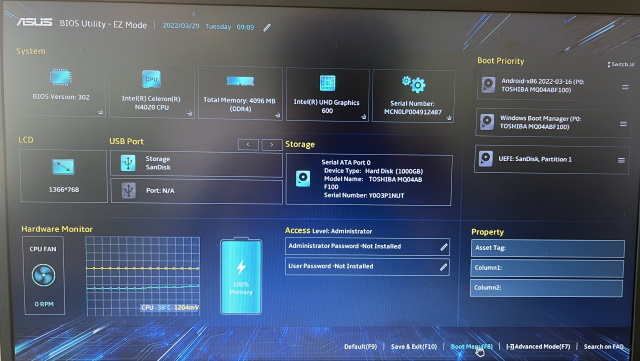
3. Вы попадете в интерфейс BIOS ПК. Отсюда найдите параметр меню загрузки, который позволит вам выбрать флешку. Как видите, в случае с моим компьютером ASUS это просто нажатие F8.
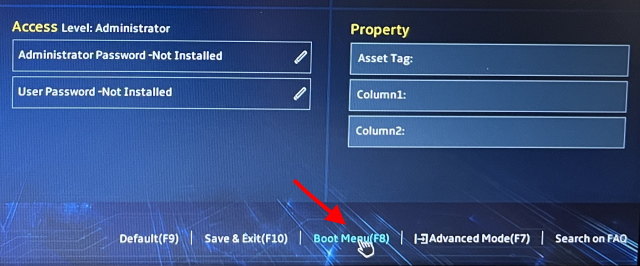
4. Оказавшись в меню загрузки, вы увидите свой основной жесткий диск и Pen Drive под ним. Просто выделите флешку с помощью клавиш со стрелками, а затем нажмите Enter, чтобы загрузиться с нее.
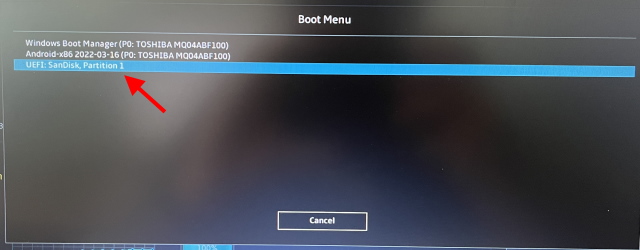
5. Теперь ваш компьютер начнет чтение с этого USB-накопителя и через некоторое время появится в меню. Теперь вы находитесь в списке меню USB-накопителя.
6. В появившемся списке параметров выберите «Android-x86 2022-03-16 Live» и нажмите Enter, чтобы загрузить его.
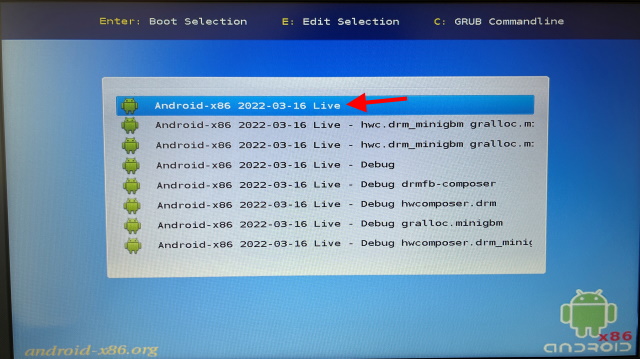
7. Теперь ваш компьютер начнет загрузку сборки Android 12L. В зависимости от вашего USB-накопителя и компьютера это может занять некоторое время. Также важно отметить, что вы не должны извлекать USB-накопитель ни на каком этапе. Кроме того, если вы видите какие-либо предупреждения, не беспокойтесь и дайте процессу запуска продолжиться как есть.
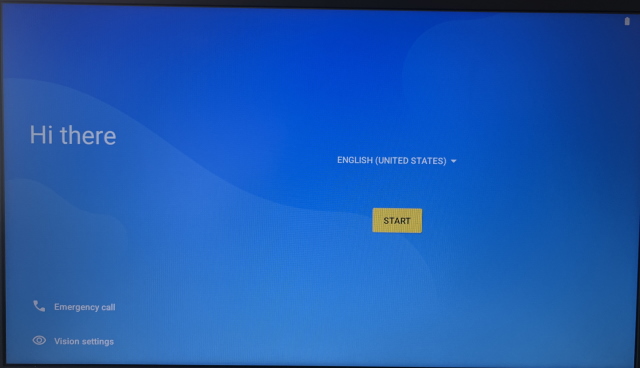
Поздравляем! Теперь вы находитесь на экране настройки Android. Не стесняйтесь настраивать ОС, подключаться к Wi-Fi и пользоваться Android на своем ПК! Однако помните, что как только вы выключите компьютер, вам придется начать настройку заново. Если вы считаете, что предварительная версия достаточно стабильна, следуйте разделу ниже, чтобы узнать, как ее установить.
Первые впечатления от 12л
Из моего первоначального использования Android 12L на ПК я могу сказать, что разработчики Bliss OS отлично поработали над реализацией своего кода поверх Android. Запуск Android 12L на моем компьютере даже во время предварительного просмотра определенно работает быстрее и плавнее по сравнению с Windows. Одним из самых больших преимуществ сборки Android Bliss OS 15 является то, что вы получаете предустановленные приложения Google. Что касается общего дизайна, то эта сборка 12L объединяет аспекты и элементы традиционного Android в сочетании с Material Elements. Мне было очень весело настраивать виджеты Google Clock Android 12 на главном экране, в то же время оживляя свой опыт с различными лаунчерами на моем ПК.
Сравнивая сборку Android 12L с ChromeOS Flex, я практически не чувствую разницы, когда речь идет об общей плавности. Тем не менее, идеальное воспроизведение элементов и жестов Android в сочетании с различными сочетаниями клавиш делает 12L более похожим на Android и веселым опытом. Если вы любите Android и хотите, чтобы он работал на вашем ПК без замедления его работы, обязательно попробуйте его. Пользователи, которые хотят получить больше возможностей от ПК, сохраняя при этом скорость своего компьютера, узнают, как установить ChromeOS Flex, здесь.
Сделайте свой компьютер быстрее с Android 12L
Я надеюсь, что вам понравится делать свой компьютер быстрее и наслаждаться Android с этой новейшей сборкой BlissOS. После того, как вы все настроите, попробуйте эти лучшие многопользовательские игры для Android и посмотрите, сможете ли вы играть в любую из них в этой сборке. У вас проблемы? Задавайте свои вопросы в комментариях ниже!